आधुनिक-दिन के सबसे आश्चर्यजनक पहलुओं में से एकमोबाइल डिवाइस उनके शक्तिशाली कैमरे हैं, जो उपयोगकर्ताओं को एक ऐप की मदद से दिखने वाली गुणवत्ता में छवियों को अच्छी तरह से कैप्चर करने की अनुमति देते हैं, जैसे कि उन्हें डीएसएलआर कैमरे का उपयोग करके कैप्चर किया गया हो। MotionOne द्वारा विकसित, AfterFocus ऐसा ही एक ऐप है जो हाल ही में चल रहा हैअपने DSLR जैसे लेंस और मोशन ब्लर इफेक्ट्स के लिए iOS यूजर्स के बीच हॉट जो किसी फोटो के यूजर डिफाइन किए गए क्षेत्रों पर लागू किया जा सकता है, जिस आसानी से यह हासिल किया गया है और यह अद्भुत परिणाम है कि यह फिल्टर के एक अनूठे सेट के साथ मिलकर उत्पादन करता है। खैर, यह ऐप अब Google Play Store में भी उपलब्ध है, और यह आश्चर्य की बात नहीं है कि यह अपने iOS समकक्ष के विपरीत, मुफ्त में उपलब्ध है (iOS के लिए AfterFocus का मूल्य $ 0.99 है)।
AutoFocus आपको एक छवि का क्षेत्र चुनने देता हैजिस पर आप ध्यान केंद्रित करना चाहते हैं। यह कैसे काम करता है कि आप मोटे तौर पर वांछित क्षेत्र और छवि के शेष भाग पर अलग से पेंट करते हैं। ऐप स्वचालित रूप से आपके चयन का न्याय करता है और उसी के अनुसार एडजस्ट करता है, जैसे एडोब फोटोशॉप का मैजिक वैंड टूल, और फिर बैकग्राउंड में लेंस / मोशन ब्लर इफेक्ट (उपयोगकर्ता द्वारा परिभाषित तीव्रता का) लागू होता है। उसके बाद, आप प्रभाव के विभिन्न पहलुओं को समायोजित कर सकते हैं, फ़िल्टर लागू कर सकते हैं और हमारी पसंद के अनुसार अंतिम परिणाम को आगे बढ़ाने के लिए स्टिकर जोड़ सकते हैं।
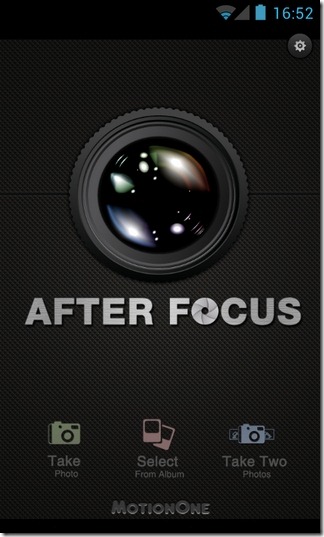
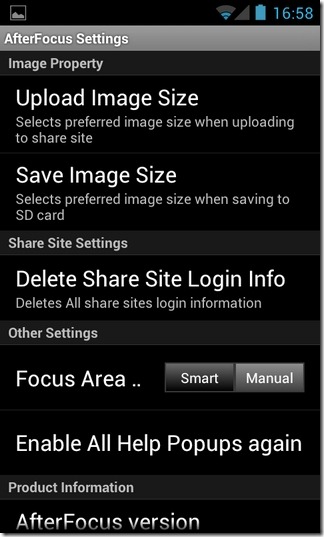
AfterFocus का उपयोग करना पहली बार में कठिन लग सकता है, लेकिन यहवास्तव में नहीं है; इसे बस थोड़ा सा उपयोग करने की आवश्यकता है। आप एक नई छवि कैप्चर कर सकते हैं, या गैलरी / कैमरा रोल से एक आयात कर सकते हैं। एप्लिकेशन के उपयोग और विभिन्न नियंत्रणों को माहिर करने के लिए उपयोगकर्ता को कुछ कोचिंग कक्षाएं लेने की आवश्यकता हो सकती है, लेकिन विस्तृत वीडियो ट्यूटोरियल के लिए जो आपको कुछ मिनटों से अधिक समय तक प्रक्रिया में मार्गदर्शन करता है।
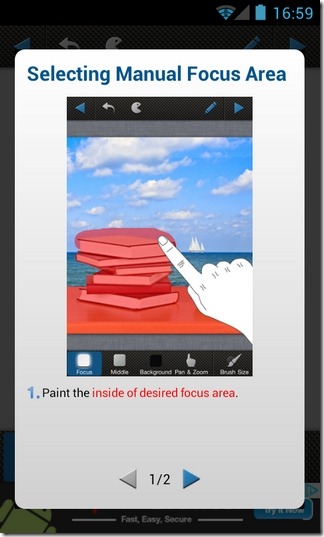
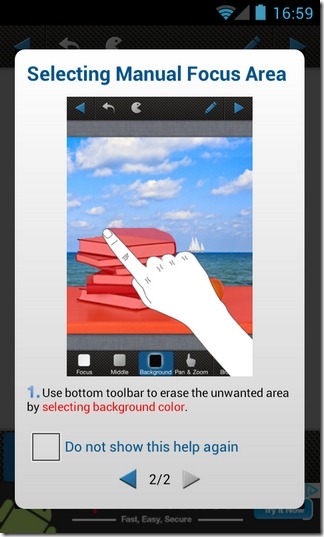
ऑटोफोकस में तीन मुख्य छवि केंद्रित हैंमोड: स्मार्ट फोकस, मैनुअल फोकस और डबल फोटो (तुलना)। डबल फोटो मोड स्वचालित रूप से आपकी ओर से छवि फोकस को समायोजित करता है; ऑटोफोकस का विश्लेषण करने और छवि में वांछित वस्तु पर ध्यान केंद्रित करने के लिए आपको बस दोनों के बीच में एक-दो चित्रों को अलग-अलग करना है।
मैनुअल फोकस शायद तीनों में से सबसे कठिन तरीका है, क्योंकि आपको उस छवि के हिस्से पर मैन्युअल रूप से पेंटिंग की परेशानी से गुजरना पड़ता है, जिस पर आप ध्यान केंद्रित करना चाहते हैं।
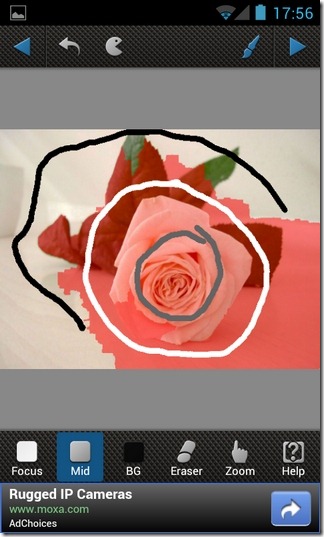
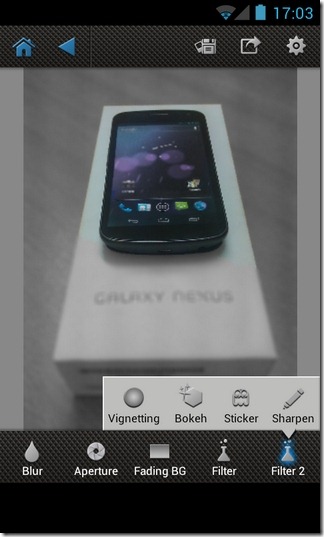
दूसरी ओर, स्मार्ट फोकस बहुत आसान हैउपयोग करें, क्योंकि इसके लिए आपको केवल आवश्यक वस्तु के किनारों के आसपास मोटे तौर पर पेंट करने की आवश्यकता होती है, वस्तु के चारों ओर का हिस्सा जहाँ आप फोकस को कम तीव्रता वाले रखना चाहते हैं (ताकि वस्तु के किनारों के आसपास फोकस में अचानक बदलाव से बच सकें। ), और वह अनुभाग जिसे आप (धुंधली) पृष्ठभूमि के रूप में सेट करना चाहते हैं।
अच्छी बात है, आपके पास पूर्ववत करने का विकल्प हैयदि आप कोई गलती करते हैं, और पिछली त्रुटियों को मैन्युअल रूप से मिटाने के लिए एक इरेज़र टूल। एक बार आवश्यक चयन हो जाने के बाद, स्क्रीन के ऊपरी-दाएं कोने में स्थित तीर को ऐप के प्रभाव और फ़िल्टर स्क्रीन पर हेड करने के लिए टैप करें। उक्त स्क्रीन के भीतर से, आप पसंदीदा एपर्चर शैली, लेंस की तीव्रता / मोशन ब्लर इफेक्ट का चयन कर सकते हैं, टॉगल कर सकते हैं, बैकग्राउंड इफ़ेक्ट को ऑन / ऑफ (टॉप-डाउन से ब्लर इफ़ेक्ट की तीव्रता को फीका कर सकते हैं), और अंतिम लेकिन कम से कम नहीं, लागू करें फिल्टर।
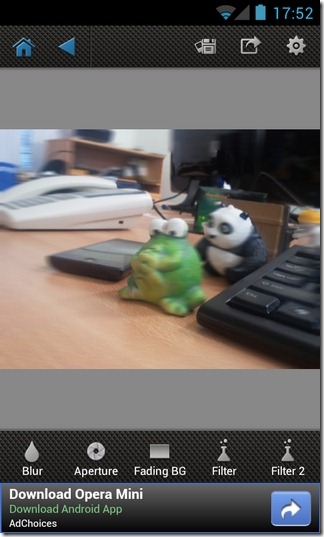
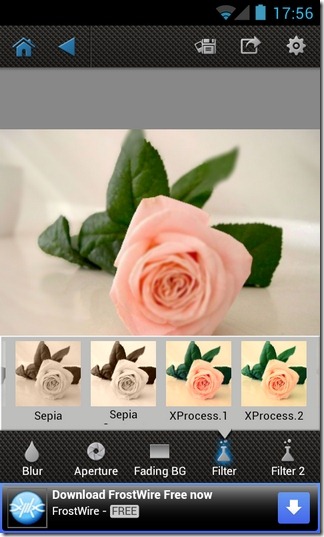
एप्लिकेशन का उपयोग करना थोड़ा डराने वाला साबित हो सकता हैसबसे पहले, विशेषकर यदि आप एक फ़ोटोग्राफ़ी से जुड़े हों, लेकिन एक बार नियंत्रण पकड़ लेने के बाद, आप अपने आप को बार-बार ऐप पर वापस लौट पाएंगे।
उपरोक्त डबल फोटो सुविधा का लाभ उठाने के लिए,आपको $ 0.99 के लिए ऐप्लिकेशन के भीतर से AfterFocus के प्रो संस्करण में अपग्रेड करने की आवश्यकता होगी। अन्य सभी सुविधाएं ऐप के मुफ्त संस्करण में उपलब्ध हैं।
Android (मुक्त) के लिए AfterFocus स्थापित करें
IOS के लिए AfterFocus स्थापित करें (भुगतान)













टिप्पणियाँ